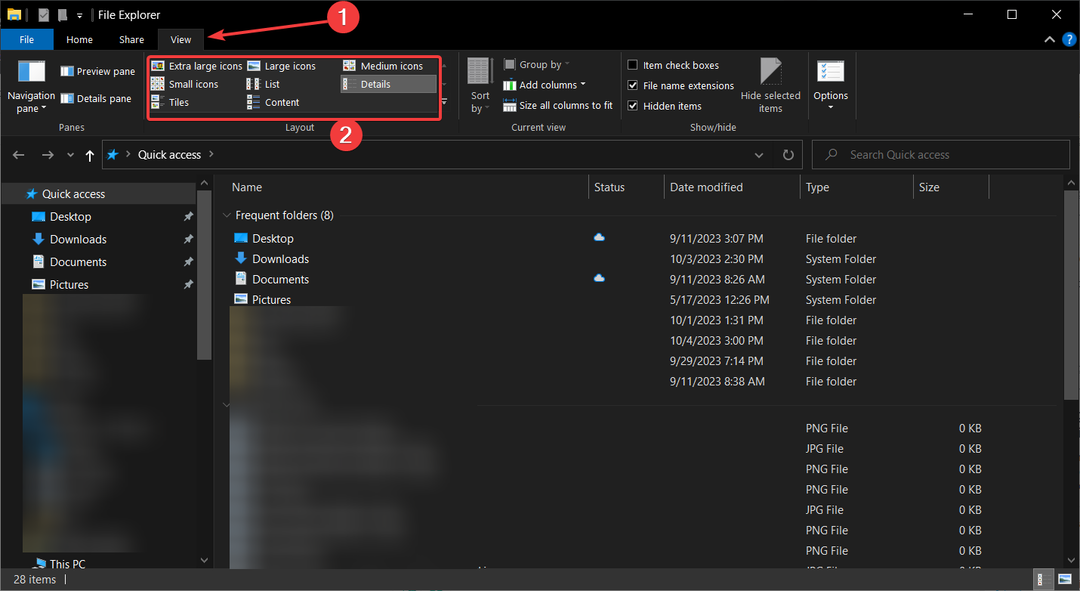- I když se blikající ikony na ploše mohou zdát triviální, ve skutečnosti je to znepokojivé.
- Spuštění kontroly systému se rychle zbaví blikající ikony na ploše ve Windows 10.
- Můžete vyřešit blikající ikony na ploše v systému Windows 10 aktualizací ovladačů GPU.
- Pokud váš ikony na ploše blikají, dalším rychlým řešením by byla změna registru.
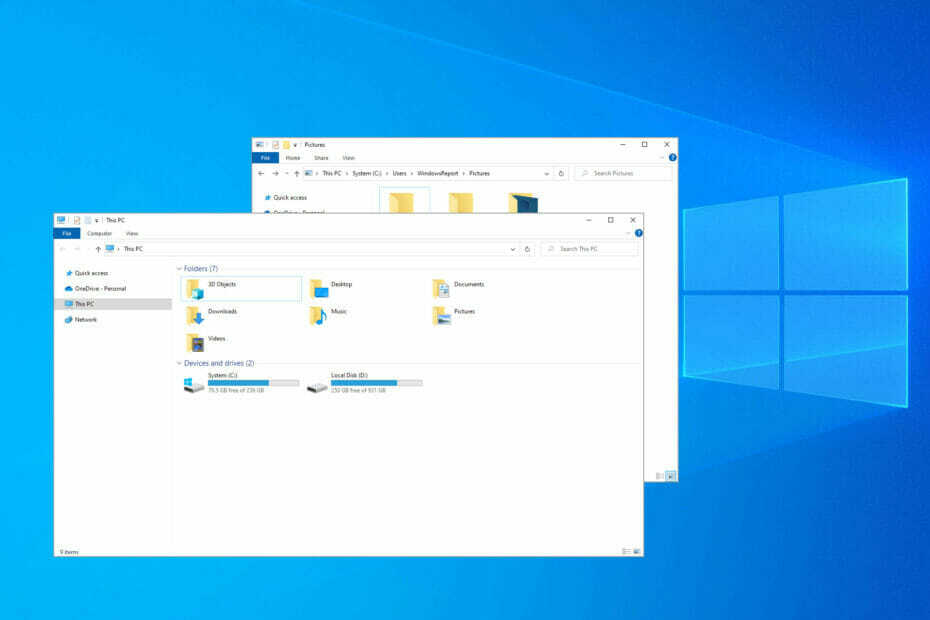
XINSTALUJTE KLIKNUTÍM NA STAŽENÍ SOUBORU
Tento software opraví běžné počítačové chyby, ochrání vás před ztrátou souborů, malwarem, selháním hardwaru a optimalizuje váš počítač pro maximální výkon. Opravte problémy s počítačem a odstraňte viry nyní ve 3 snadných krocích:
- Stáhněte si Restoro PC Repair Tool který přichází s patentovanými technologiemi (patent k dispozici tady).
- Klikněte Začni skenovat najít problémy se systémem Windows, které by mohly způsobovat problémy s počítačem.
- Klikněte Opravit vše opravit problémy ovlivňující zabezpečení a výkon vašeho počítače
- Restoro byl stažen uživatelem 0 čtenáři tento měsíc.
Blikající ikony na ploše byly na jedné ze starších iterací Windows 10 docela výrazné, protože aktualizace přinesla uživatelům neštěstí.
Budoucí záplaty to zdánlivě vyřešily, ale někteří uživatelé jsou stále obtěžováni tímto nepříjemným problémem, který je těžké ignorovat a ve skutečnosti může zcela zkazit váš systém.
Zprávy uživatelů uvádějí, že na svém počítači nemohou nic dělat, jakmile začnou v systému Windows 10 blikat ikony na ploše. S ohledem na to uvádíme několik řešení, která doporučujeme dodržovat, abyste dosáhli řešení.
Proč Průzkumník Windows způsobuje blikání ikon?
Obvykle, pokud dojde k závadě ve vašem systému, vaše Ikony na hlavním panelu budou blikat. To lze opravit opravou instalace nebo instalací nejnovějších aktualizací.
Pokud váš ve Windows bliká obrazovka, pak je možné, že máte problém s grafickou kartou, takže možná budete chtít aktualizovat ovladače grafické karty na nejnovější verzi a zkontrolovat, zda to pomůže.
K tomuto problému může také dojít, pokud Windows se neustále obnovují, ale naštěstí vám dnes ukážeme, co dělat, když ve Windows 11 a 10 blikají ikony na ploše, takže určitě pokračujte ve čtení.
Jak opravím blikající ikonu na ploše ve Windows 10 a 11?
- Spusťte SFC a DISM
- Zkontrolujte ovladače GPU
- Upravte registr
- Změňte tapetu
1. Spusťte SFC a DISM
- Do vyhledávacího pole systému Windows zadejtecmd.
- Klepněte pravým tlačítkem myši naPříkazový řádek a spusťte jej jako správce.
- Do příkazového řádku zadejte následující příkaz a stiskněte Enter:
sfc/skenovat - Po dokončení zadejte ve stejném okně následující příkazy a po každém stiskněte Enter:
DISM/online/Cleanup-Image/ScanHealthDISM/Online/Cleanup-Image/RestoreHealth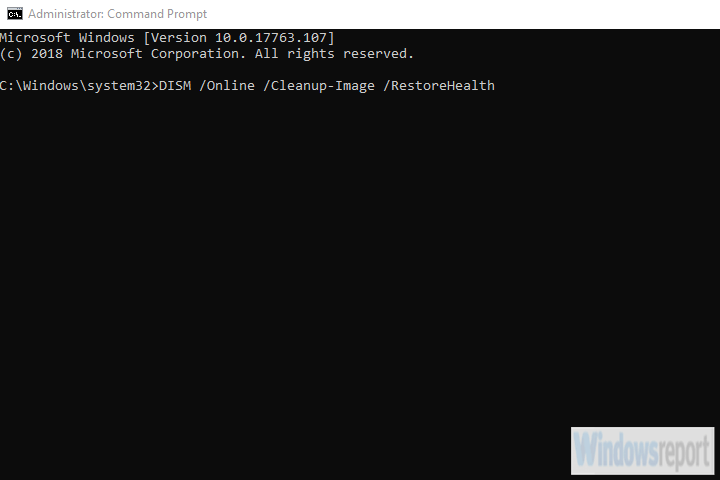
- Až vše skončí, restartujte počítač.
Nejprve restartujte počítač. Pokud to nepomůže, otevřete Správce úloh a ukončete Explorer.exe. Spusťte to znovu a hledejte změny. Pokud ikony na ploše stále blikají, pokračujte v odstraňování problémů.
Blikající ikony na ploše mohou vypadat jako menší obtíž, ale důvodem není vždy něco zanedbatelného. Konkrétně to může poukazovat na nějaké poškození systému, takže budete muset použít SFC a DISM.
Jedná se o vestavěné nástroje spouštěné prostřednictvím zvýšeného příkazového řádku, a přestože k řešení většiny problémů obvykle stačí Kontrola systémových souborů (SFC), doporučujeme spustit také DISM.
2. Zkontrolujte ovladače GPU
Dalším možným důvodem blikání ikon na ploše je mimo jiné nefunkční softwarová podpora vašeho grafického adaptéru. Obecné ovladače spravované prostřednictvím služby Windows Update většinou nejsou nejvhodnější.
Co musíte udělat, je získat správný ovladač od GPU OEM. Driverfix můžete použít k automatickému vyhledání nejnovějšího kompatibilního ovladače pro váš GPU a další důležitý software.
⇒Získejte DriverFix
3. Upravte registr
- Otevřeno Editor registru z vyhledávací lišty Windows.

- Zálohujte aktuální stav registru.
- Navigovat do
Počítač\HKEY_CURRENT_USER\Ovládací panely\Počítač - Upravte hodnoty pro následující hodnoty tímto způsobem:
- ForegroundFlashCount hodnotu k 1.
-
ForgroundLockTimeout hodnotu k 0.
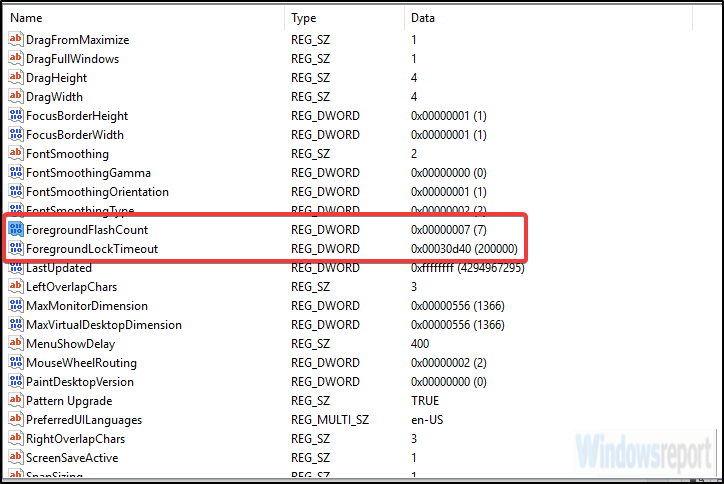
- Uložte změny a hledejte vylepšení.
Nakonec, pokud vám žádný z předchozích kroků nepomohl, můžeme to zkusit komplexnějším přístupem. To se provádí otevřením Editoru registru a nahrazením úpravy několika vstupů.
- OPRAVA: Ikony aplikací pro Windows 10/11 se nezobrazují správně
- Chyba aplikace Explorer.exe ve Windows 10/11 [NEJLEPŠÍ OPRAVY]
- Jak opravit červenou značku X na složkách ve Windows 10/11
Mějte na paměti, že zasahování do registru může způsobit spoustu problémů a v žádném případě se nedoporučuje provádět před vytvořením bodu obnovení systému a zálohováním registru.
4. Změňte tapetu
- Vyberte obrázek, který chcete nastavit jako pozadí.
- Klikněte pravým tlačítkem myši na to.
- Z nabídky výběru vyberte Nastavit jako pozadí plochy.
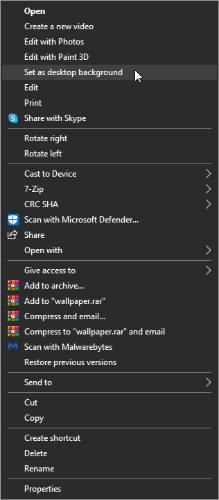
- Zkontrolujte, zda problém přetrvává.
Někteří uživatelé problém vyřešili tím nejjednodušším způsobem. Buď použili jinou tapetu na pozadí plochy, nebo změnili formát té aktuální.
Formát JPG zdánlivě způsobuje určité problémy s pracovní plochou, takže uživatelé přejmenovali obrázek po ruce na formát JPEG a tím to vyřešili.
Tímto můžeme tento článek uzavřít. V případě, že máte nějaké další dotazy nebo návrhy, udělejte nám laskavost a zveřejněte je v sekci komentářů níže.